This page has not been translated yet.
組織図または名簿形式のCSVファイルをダウンロードする
- For:
- Administrators
- Plans:
- HR EssentialsTalent ManagementHR Strategy
組織図・名簿形式のCSVファイルでダウンロードできる項目と、ダウンロードの手順を説明します。
Table of contents
CSVファイルでダウンロードできる項目
組織図形式、または名簿形式のCSVファイルをダウンロードできます。 それぞれのCSVファイルで出力できる項目が異なります。
組織図形式の場合
以下の項目が出力できます。
- 代表者
- 管掌者職名
- 管掌部署
- 部署コード
- 部署名
- 部門長
- 社員番号
- 氏名
- 役職
- 雇用形態
名簿形式の場合
[組織図・名簿操作] > [従業員プロフィール設定] > [表示する従業員項目]で選択されている項目が出力できます。
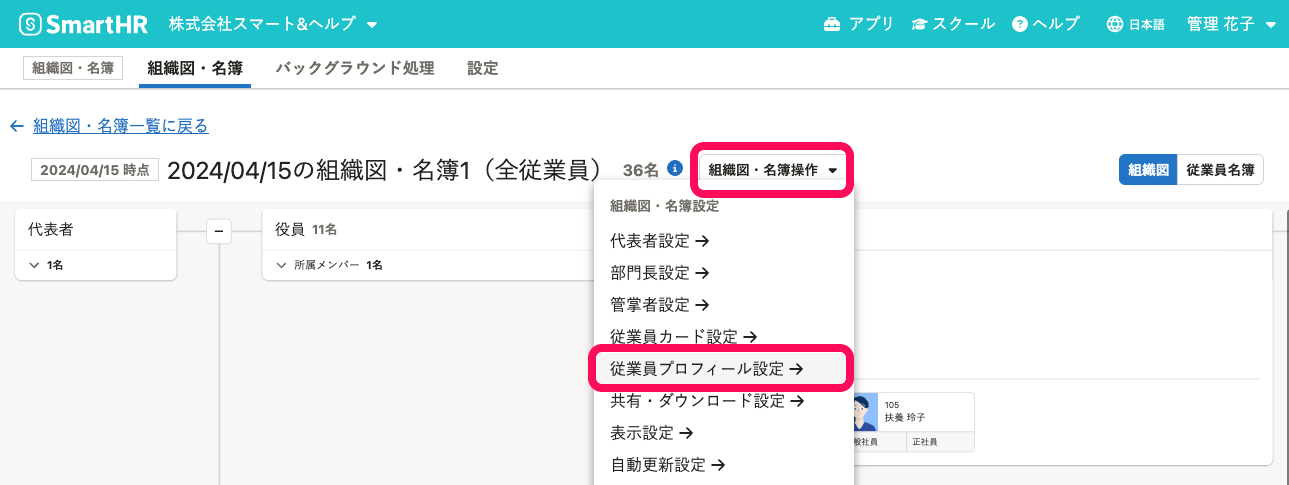 画像を表示する
画像を表示する
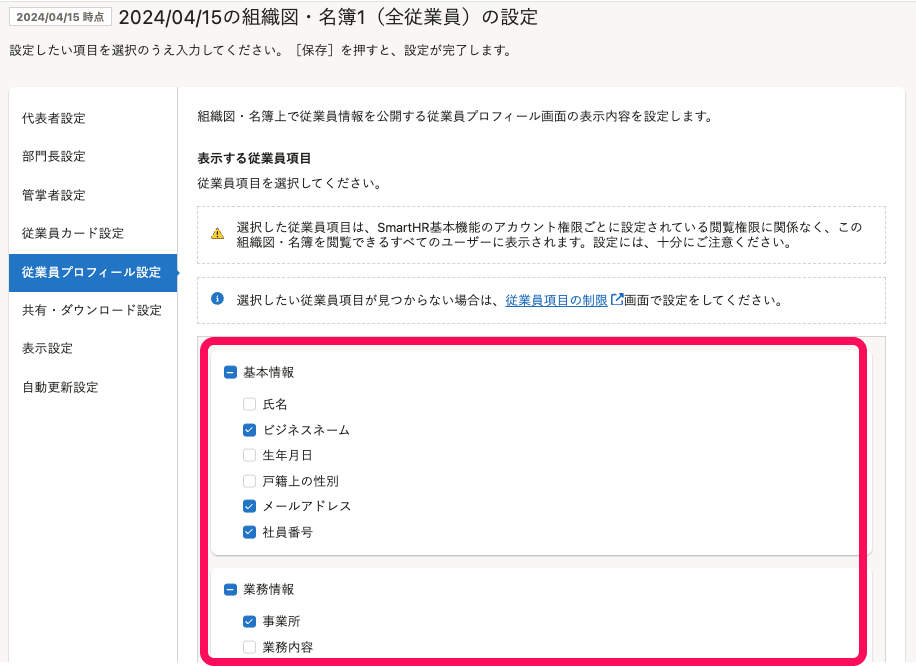 画像を表示する
画像を表示する
CSVダウンロードの手順
1. [組織図・名簿操作]> [CSVダウンロード]を押す
組織図・名簿名の右側にある [組織図・名簿操作] を押し、ドロップダウンリストから [CSVダウンロード] を押します。
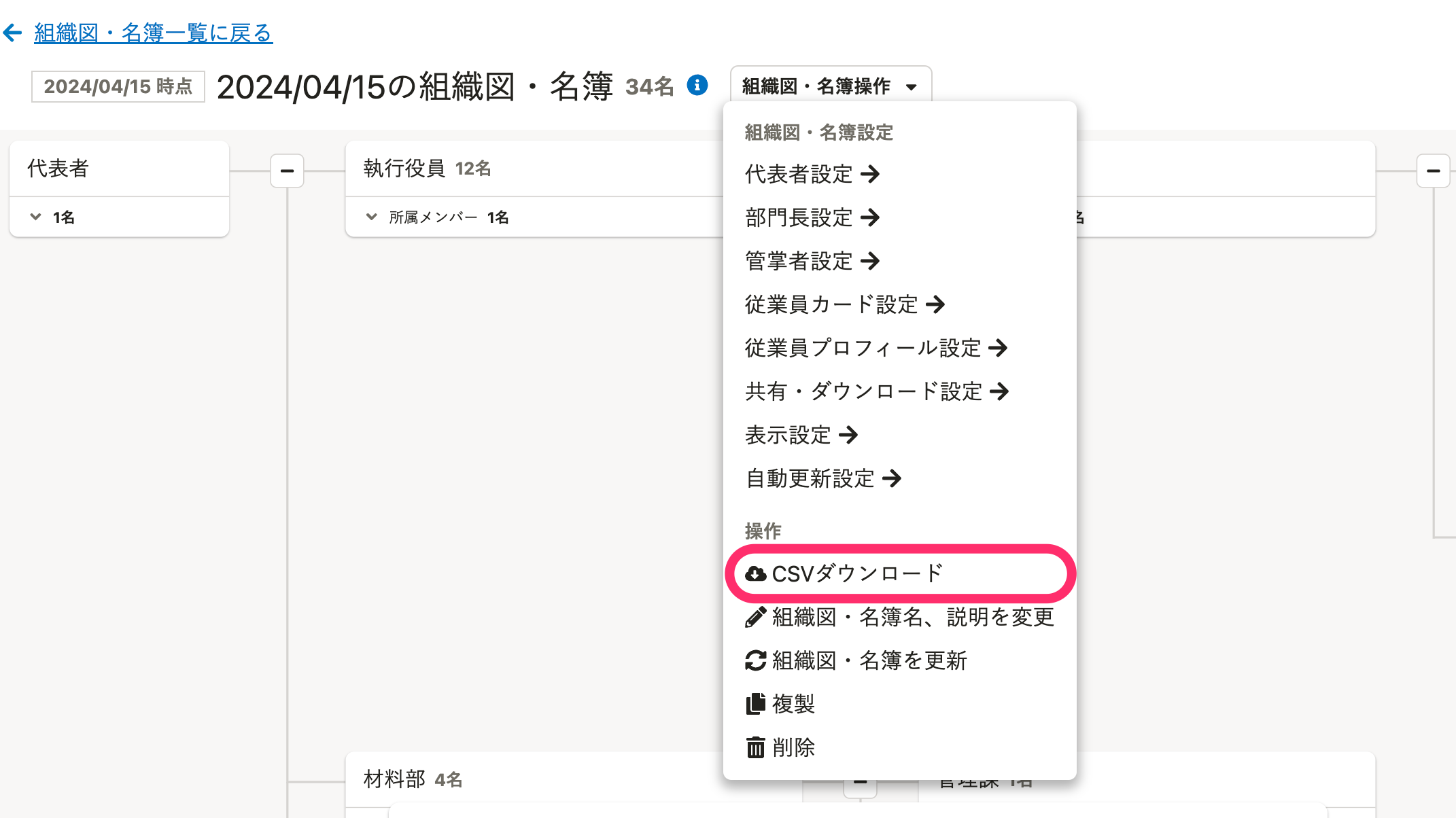 画像を表示する
画像を表示する
2. [書き出し]を押す
[CSVの書き出し]画面で[書き出し] を押すと、CSVファイルの作成処理が開始されます。
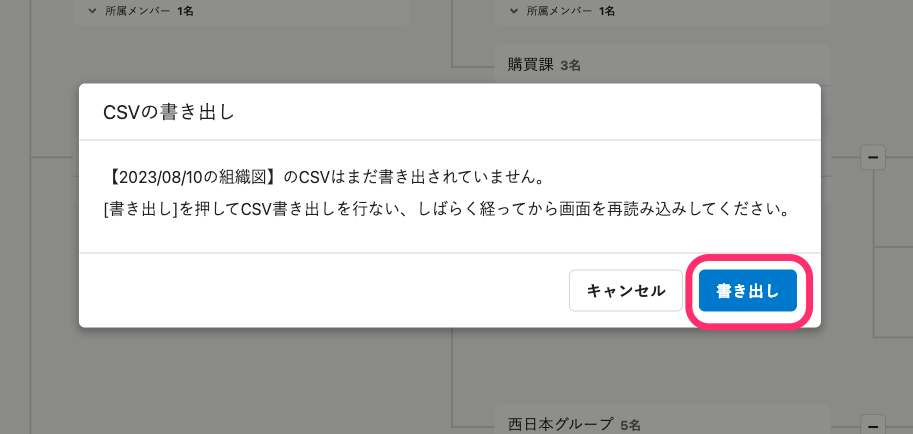 画像を表示する
画像を表示する
CSVファイルの作成中は、 [CSVダウンロード]を押せない状態になります。
しばらく時間をおいて画面を再読み込みしてください。
3. CSVファイルの作成が終了したら、[組織図・名簿操作]>[CSVダウンロード]を押す
CSVファイルの作成が終わると、[組織図・名簿操作]>[CSVダウンロード]を押せる状態になります。 [CSVダウンロード]を押すと、CSVファイルをダウンロードできます。
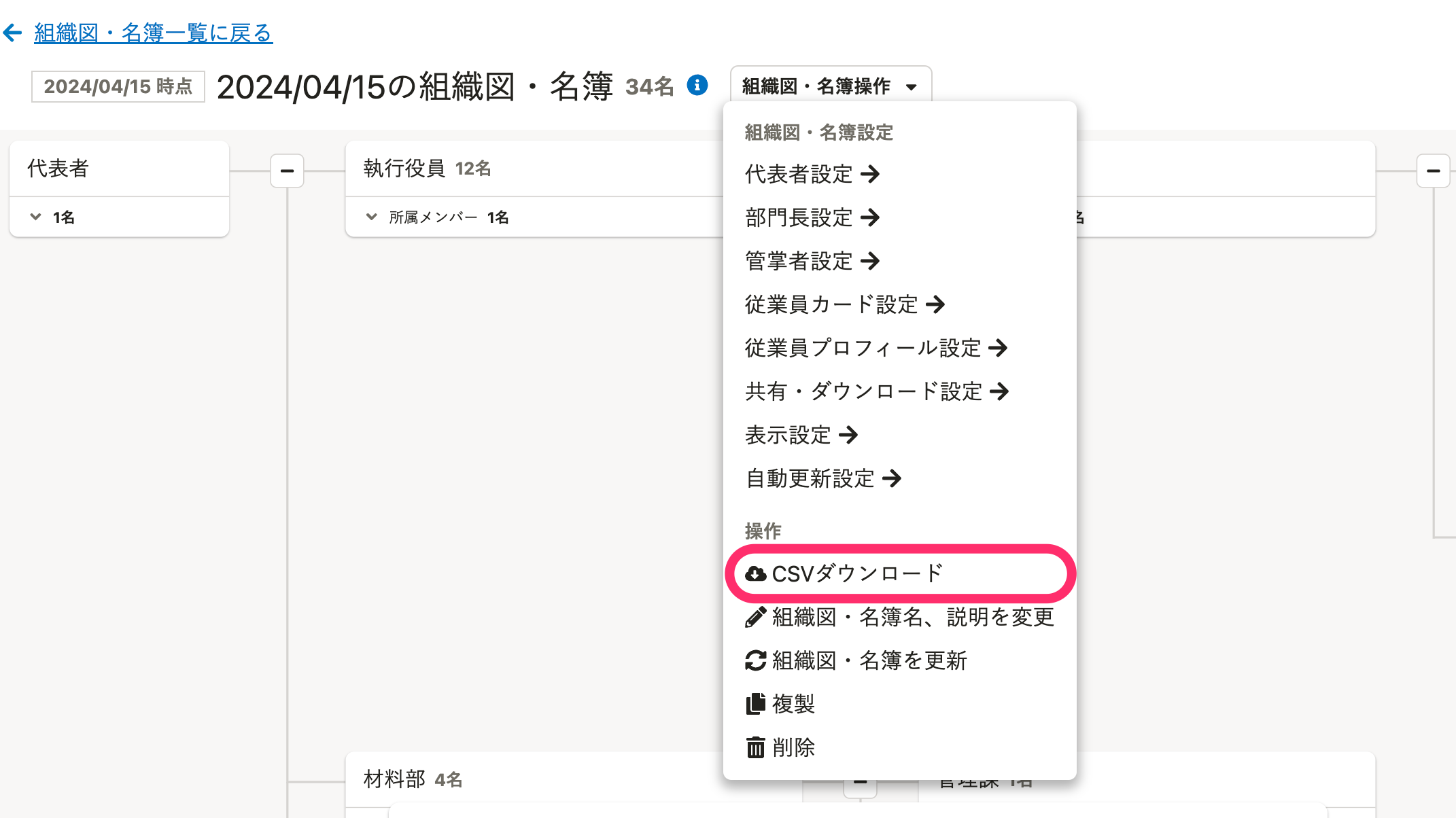 画像を表示する
画像を表示する
4. ダウンロードしたい形式のリンクを押す
組織図形式のCSVファイルをダウンロードしたい場合は[組織図形式でダウンロード]を押します。
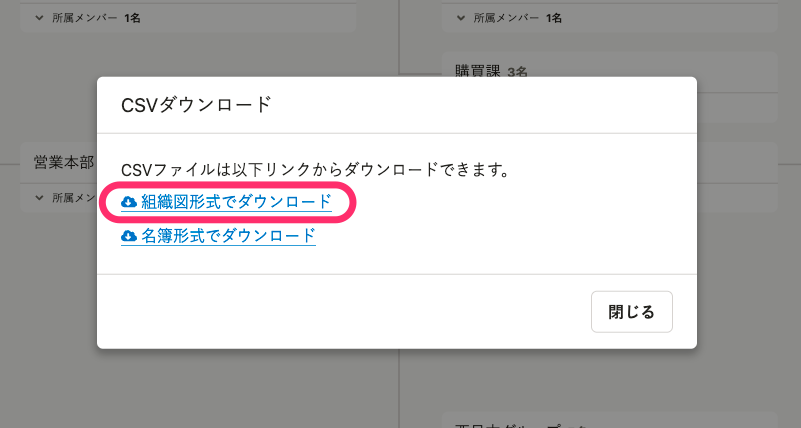 画像を表示する
画像を表示する
名簿形式のCSVファイルをダウンロードしたい場合は[名簿形式でダウンロード]を押します。
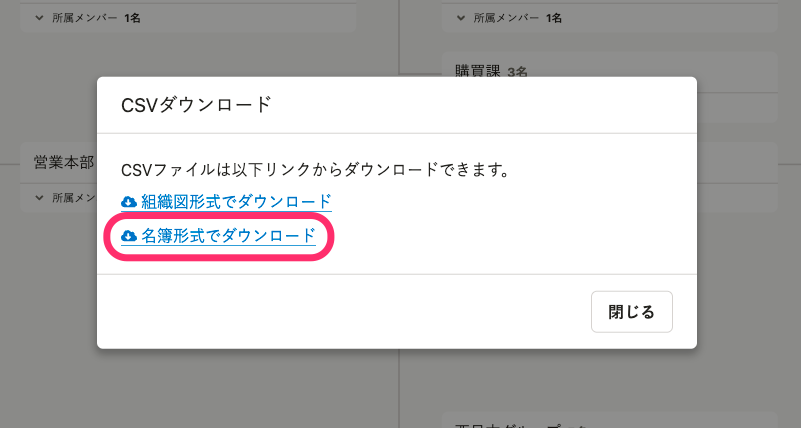 画像を表示する
画像を表示するWas this helpful?
